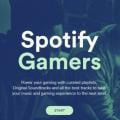Xperia Zグローバル版のroot化手順が公開
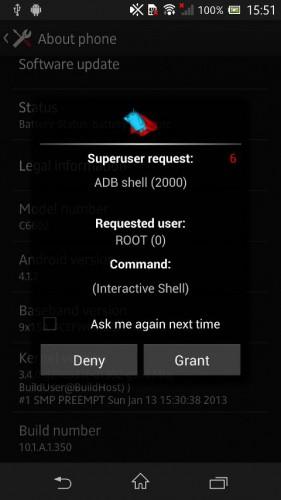
Xperia Zグローバル版のroot化手順がXDA Developersで公開されました。root化方法はNexus 4のCF-Auto-Rootカーネルを流用したもので、実施するには、Xperia Zのブートローダーをアンロックしておく必要があります。ブートローダーをアンロックするとDRMキーが削除され、また、ソフトウェアアップデートも受信できなくなるかもしれないので、実施する場合は自己責任の下で行うようにしてください。root化できたのは、LTE対応版の「C6603」で、「10.1.A.1.350」ビルドの公式ROMで成功したとされています。以下はXDA Developersで紹介されていた手順です(私はグローバル版を持っていないので、実際にこの手順を試してはいません)。1. Sony Mobileの公式サイトでブートローダーをアンロック。2. XDA DevelopersからCF-Auto Rootカーネルダウンロード。3. Xperia ZをFastbootモードで起動(ボリュームアップボタンを押しながらPCにUSB接続)4. FastbootコマンドでCF Auto Rootカーネルを書き込む。
fastboot flash boot kernel.img
5. Xperia Zをリブート
fsatboot reboot
6. 起動時にCF Auto Rootカーネルがroot化処理を実行してくれます。7. 画面上に”Device will reboot in 10 seconds”と表示されたらUSB接続を解除して、ボリュームアップと電源ボタンを10秒間押してXperia Zを強制的にシャットダウン(3回ブルっと振動します)8. 停止状態からFastbootモードで起動。9. Fastbootコマンドを使って標準カーネルを再度書き込む。
fastboot flash boot stock-kernel.img
10. Xperia Zをリブート。
fastboot reboot
11. Busyboxは含まれていないので、起動後にGoogle Playストアよりインストールします。Source : XDA Developers
●(juggly.cn)記事関連リンク
「HTC One”M7”」の公式画像が発表直前に流出
ユニットコム、9.7インチIPS液晶のAndroidタブレット「LesanceTB A097B」の販売を再開
SamsungがAndroid搭載コンパクトデジカメ「Galaxy Camera」のWi-Fi版(EK-GC110)を発表、新色レッドも追加
国内・海外のAndroid(アンドロイド)スマートフォン・タブレットに関するニュースや情報、AndroidアプリのレビューやWEBサービスの活用、Android端末の紹介などをお届けする個人運営ブログ
ウェブサイト: http://juggly.cn/
TwitterID: juggly
- ガジェット通信編集部への情報提供はこちら
- 記事内の筆者見解は明示のない限りガジェット通信を代表するものではありません。